axure导出图片的教程!
发布时间:2021年04月12日 13:46
我们使用任何一个软件做图最终的目的都是把图片导出来应用到实际生活中,axure这个软件也不例外。在对使用Axure交互设计的功能的时候,就需要对于当前操作中的图片,导出所有图片操作,但是一些刚刚接触的小伙伴们还是不知道怎么操作,下面我就来教大家axure导出图片的教程!
1.首先,打开一个的Axure8的软件的界面当中,如下图所示:
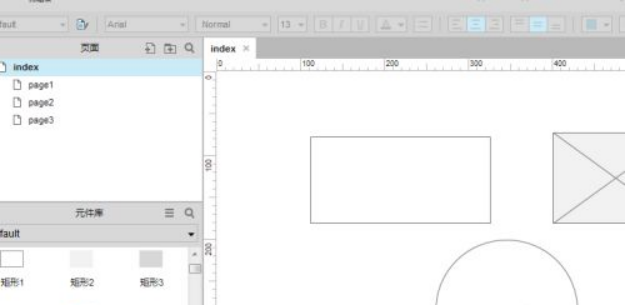
2.点击了的Axure8的菜单中的【文件】的菜单,如下图红色箭头指向所示:
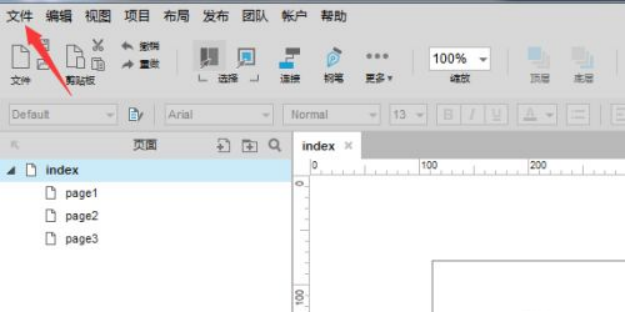
3.点击了的文件的菜单之后,弹出了下拉菜单选中为【导出所有页面为图片】的选项,如下图红色箭头指向所示:
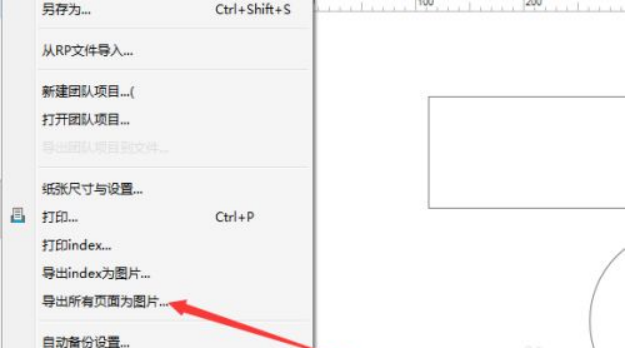
4.就会弹出了一个导出图片的窗口之后,点击浏览的选项,如下图红色箭头指向所示:
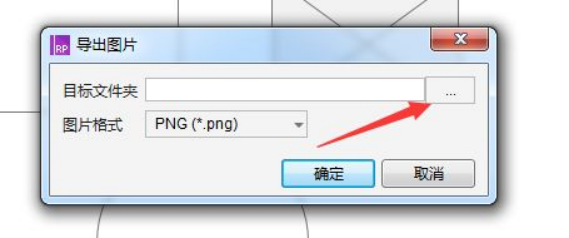
5.把导出的图片的路径位置选择完成之后,点击【确定】,如下图红色箭头指向所示:
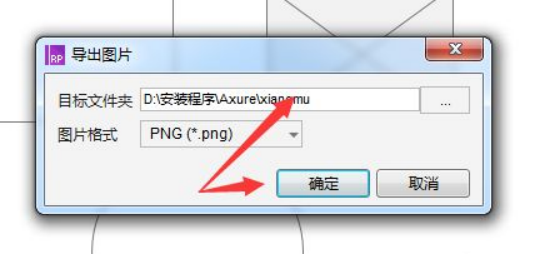
6.可以看到是在当前中的导出的图片都导出成功了,如下图红色箭头指向所示:
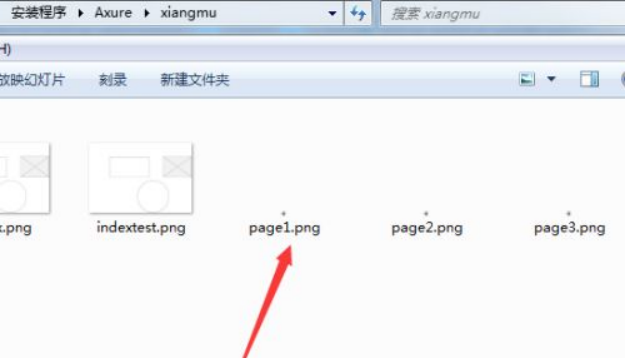
axure导出图片的教程在上方6步就已经成功的导出去了,是不是很简单呢?大家在使用axure导出图片后可以按照这个操作方法试一试,测试一下自己能不能成功的导出呢。还在等什么,动手操作起来吧!
本篇文章使用以下硬件型号:联想小新Air15;系统版本:win10;软件版本:Axure 8。




